ทำไมภาพ/วิดีโอบางส่วนจึงไม่แสดงผลอย่างถูกต้องใน QuMagie?
ผลิตภัณฑ์ที่ใช้ได้
QuMagie
ภาพรวม
หาก QuMagie ไม่สามารถแสดงภาพ/วิดีโอของคุณได้อย่างถูกต้อง QuMagie จะแสดงภาพขนาดย่อทั่วไปแทน:
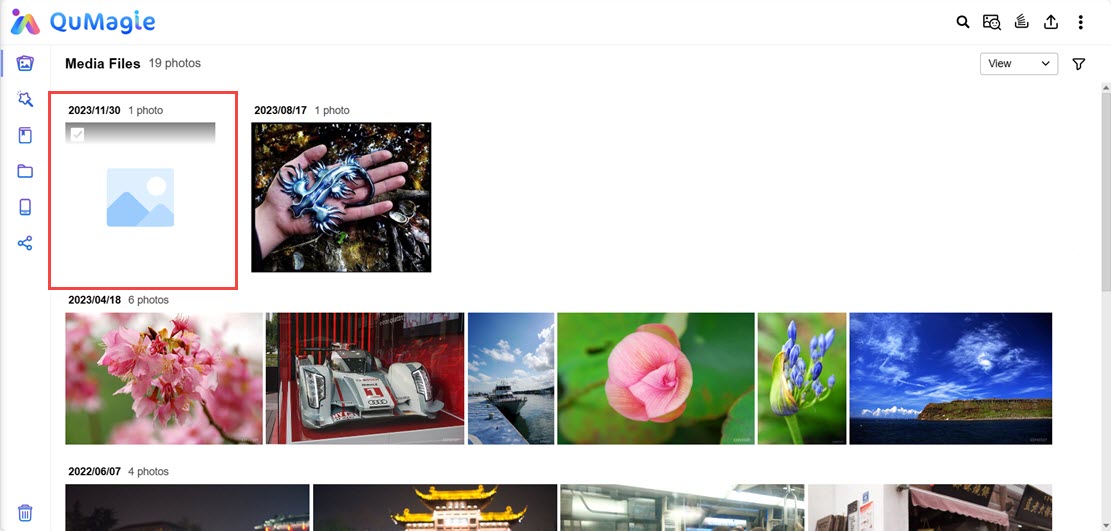
หากคุณไม่พบภาพ/วิดีโอใน QuMagie โปรดดูที่ ทำไมภาพ/วิดีโอของฉันไม่ปรากฏใน QuMagie?
วิธีแก้ปัญหา
หากภาพ/วิดีโอไม่แสดงอย่างถูกต้องใน QuMagie อาจเกิดจากหนึ่งหรือมากกว่าหนึ่งสาเหตุดังต่อไปนี้:
รูปแบบไฟล์ของภาพ/วิดีโอไม่รองรับ
หากไฟล์ของคุณมีรูปแบบหรือโค้ดที่ไม่รองรับโดย QuMagie ภาพ/วิดีโอนั้นจะไม่ปรากฏใน QuMagie หรือจะแสดงไม่ถูกต้อง สำหรับรายการรูปแบบไฟล์ที่รองรับ โปรดดูที่ รูปแบบไฟล์และโค้ดที่ Photo Station และ QuMagie รองรับคืออะไร?
รูปแบบไฟล์ของภาพ/วิดีโอต้องการ ใบอนุญาต
รูปแบบไฟล์สื่อบางประเภทต้องการ เครื่องเล่น CAYIN MediaSign ใบอนุญาต หากคุณยังไม่ได้เปิดใช้งาน ใบอนุญาต ที่จำเป็น ภาพ/วิดีโอจะไม่ปรากฏใน QuMagie หรือจะแสดงด้วยภาพขนาดย่อทั่วไป สำหรับรายละเอียดเกี่ยวกับวิธีการซื้อและเปิดใช้งาน ใบอนุญาต ดูที่ "ใบอนุญาต" ใน คู่มือผู้ใช้ QTS หรือ คู่มือผู้ใช้ QuTS hero
ยังไม่ได้สร้างภาพขนาดย่อสำหรับภาพ/วิดีโอ
หากยังไม่ได้สร้างภาพขนาดย่อสำหรับภาพ/วิดีโอ QuMagie จะแสดงภาพขนาดย่อทั่วไปสำหรับภาพ/วิดีโอ เพื่อให้แน่ใจว่ากำลังสร้างภาพขนาดย่อสำหรับภาพ/วิดีโอของคุณ ให้ดำเนินการดังนี้:
- เปิด Multimedia Console
- ไปที่ การสร้างภาพขนาดย่อ
- ตรวจสอบให้แน่ใจว่าได้เปิดใช้งาน การสร้างภาพขนาดย่อ

- ตรวจสอบให้แน่ใจว่า สถานะ ของการสร้างภาพขนาดย่อคือ เสร็จสมบูรณ์
 หลังจากอัปโหลด/สร้างภาพใหม่ Multimedia Console จะเริ่มสร้างภาพขนาดย่อตามการตั้งค่าการสร้างภาพขนาดย่อของคุณ หากสถานะการสร้างภาพขนาดย่อไม่ใช่ เสร็จสมบูรณ์ ให้รอจนกว่าสถานะจะเป็น เสร็จสมบูรณ์ แล้วดูภาพ/วิดีโอของคุณใน QuMagie อีกครั้ง คุณยังสามารถตรวจสอบสถานะของการสร้างภาพขนาดย่อในเมนู งานพื้นหลัง ของ QuMagie โดยคลิกที่
หลังจากอัปโหลด/สร้างภาพใหม่ Multimedia Console จะเริ่มสร้างภาพขนาดย่อตามการตั้งค่าการสร้างภาพขนาดย่อของคุณ หากสถานะการสร้างภาพขนาดย่อไม่ใช่ เสร็จสมบูรณ์ ให้รอจนกว่าสถานะจะเป็น เสร็จสมบูรณ์ แล้วดูภาพ/วิดีโอของคุณใน QuMagie อีกครั้ง คุณยังสามารถตรวจสอบสถานะของการสร้างภาพขนาดย่อในเมนู งานพื้นหลัง ของ QuMagie โดยคลิกที่ 
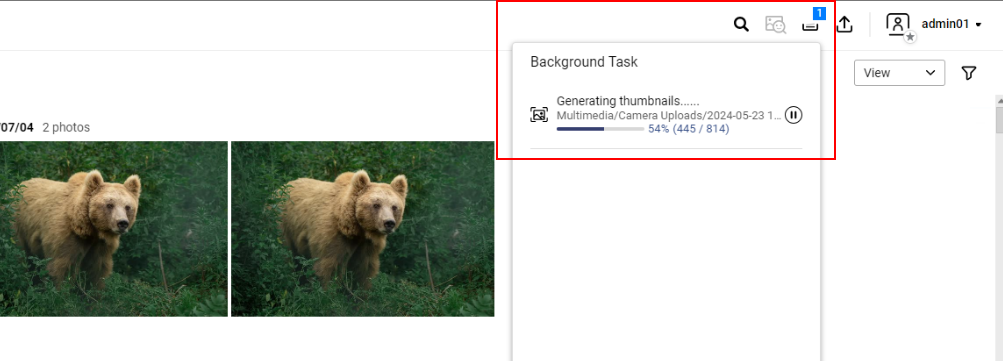
- ตรวจสอบให้แน่ใจว่าได้เปิดใช้งาน การสร้างภาพขนาดย่อ
- หากสถานะการสร้างภาพขนาดย่อคือ เสร็จสมบูรณ์ และภาพ/วิดีโอของคุณยังคงไม่แสดงอย่างถูกต้อง ให้ไปที่ Multimedia Console > การสร้างภาพขนาดย่อ > การตั้งค่าขั้นสูง และตรวจสอบว่าการตั้งค่าภาพขนาดย่อไม่ได้ยกเว้นภาพ/วิดีโอของคุณจากการสร้างภาพขนาดย่อ:
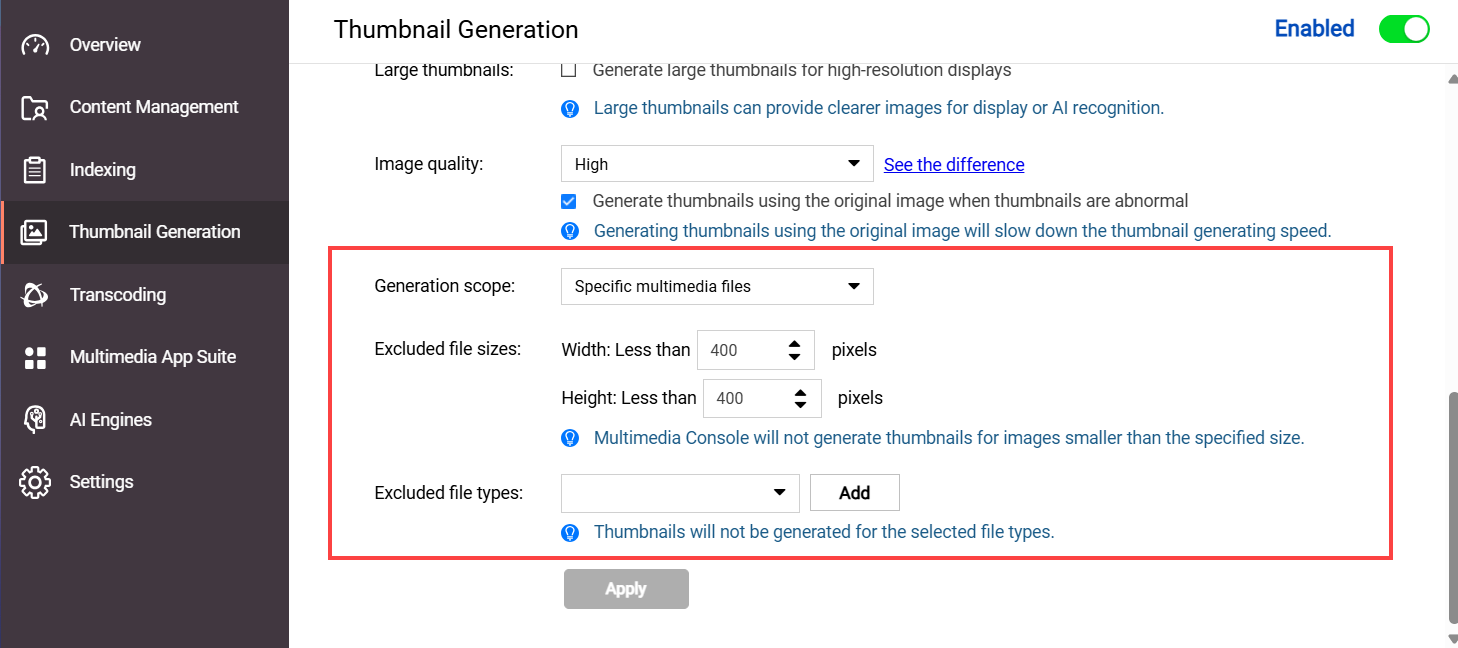
- สร้างภาพขนาดย่อใหม่
หาก QuMagie ยังไม่แสดงภาพขนาดย่อของภาพ/วิดีโอ คุณสามารถสร้างภาพขนาดย่อใหม่ได้ คุณสามารถสร้างภาพขนาดย่อทั้งหมด หรือเฉพาะภาพ/วิดีโอที่เลือก:- สร้างภาพขนาดย่อใหม่สำหรับภาพ/วิดีโอทั้งหมด
- เปิด Multimedia Console.
- ไปที่ การสร้างภาพขนาดย่อ > สถานะ.
- คลิก สร้างภาพขนาดย่อทั้งหมดใหม่.

ระบบของคุณจะสร้างภาพขนาดย่อสำหรับไฟล์สื่อทั้งหมดในระบบของคุณ โปรดทราบว่าอาจใช้เวลาสักครู่.
- สร้างภาพขนาดย่อใหม่สำหรับภาพ/วิดีโอที่เลือก
- เปิด QuMagie.
- ค้นหาภาพของคุณ.
- คลิกขวาเพื่อเปิดเมนูบริบท.
- คลิก สร้างภาพขนาดย่อใหม่.
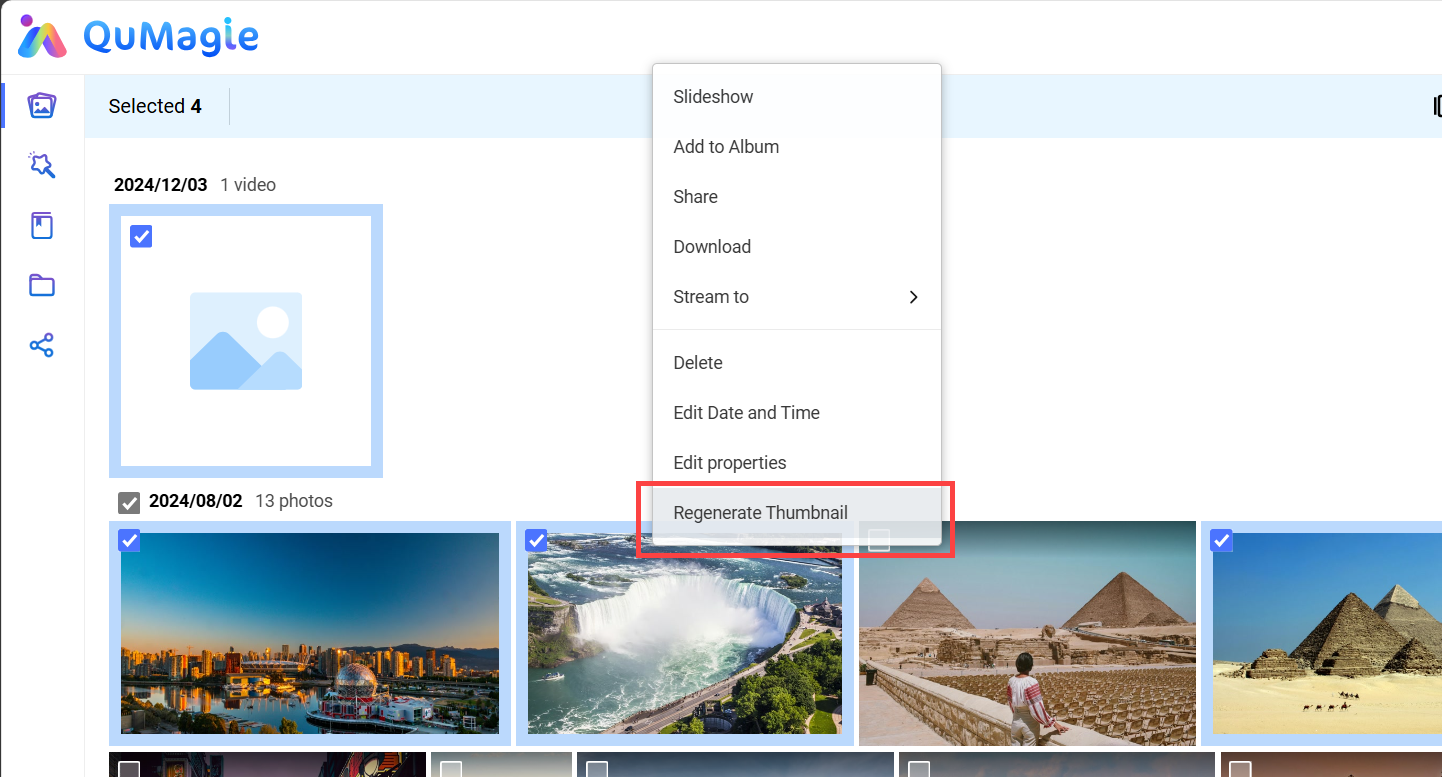 ระบบของคุณจะสร้างภาพขนาดย่อสำหรับไฟล์สื่อที่เลือก โปรดทราบว่าอาจใช้เวลาสักครู่.
ระบบของคุณจะสร้างภาพขนาดย่อสำหรับไฟล์สื่อที่เลือก โปรดทราบว่าอาจใช้เวลาสักครู่.
- สร้างภาพขนาดย่อใหม่สำหรับภาพ/วิดีโอทั้งหมด





